การเปิดฝาแล็ปท็อปมักจะเป็นการเปิดหน้าจอ และเมื่อคุณปิดฝา หน้าจอควรจะปิดลง แต่คุณสามารถเปลี่ยนการตั้งค่าเหล่านี้บนอุปกรณ์ของคุณได้ ทำตามบทความนี้เพื่อเปลี่ยนลักษณะการเปิดฝาแล็ปท็อปของคุณ
1. วิธีที่ง่ายที่สุดในการเปิด วิ่ง หน้าต่างคือการกด คีย์ Windows+R
2. สำเนา–วาง คำสั่งนี้แล้วกด ป้อน.
control.exe powercfg.cpl,, 3

3. ตอนนี้ใน ตัวเลือกด้านพลังงาน หน้าต่าง คลิกที่ “ปุ่มเปิดปิดและฝาปิด” เพื่อขยายความ
4. ตอนนี้คลิกที่ “การดำเนินการเปิดฝา” จากนั้นคลิกที่ “บนแบตเตอรี่:” และจากเมนูแบบเลื่อนลง ให้เลือกการตั้งค่าที่คุณต้องการเปิดใช้งานบนคอมพิวเตอร์ของคุณ คุณยังสามารถเปลี่ยนการตั้งค่าใน “เสียบปลั๊ก:“.
5. ตอนนี้คลิกที่ “สมัคร” และ “ตกลง“.
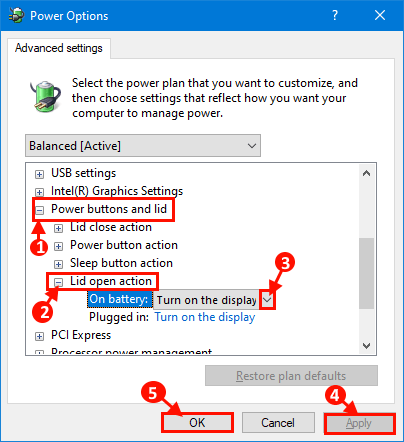
เมื่อคุณบันทึกการตั้งค่าแล้ว ให้ปิด ตัวเลือกด้านพลังงาน หน้าต่าง. รีบูต อุปกรณ์ของคุณ
จะทำอย่างไรถ้าการดำเนินการเปิดฝาปิดหายไปจาก Power Options
หากคุณไม่พบ “การดำเนินการเปิดฝา” ใน ตัวเลือกด้านพลังงาน หน้าต่าง ทำตามขั้นตอนเหล่านี้ -
แก้ไข 1 - การใช้คำสั่ง powercfg
หากยังไม่พบการดำเนินการเปิดฝาลองทำตามขั้นตอนด้านล่าง
1. กด ปุ่ม Windows + R คีย์ร่วมกันเพื่อเปิดa วิ่ง หน้าต่าง.
2. พิมพ์ “cmd” ที่นั่นและกด CTRL + SHIFT + Enter คีย์ร่วมกันเพื่อเปิดพรอมต์คำสั่งที่ยกระดับ

2. สำเนา และวาง คำสั่งนี้ใน พร้อมรับคำสั่ง หน้าต่างแล้วตี ป้อน เพื่อดำเนินการคำสั่งนี้
powercfg -แอตทริบิวต์ SUB_BUTTONS 99ff10e7-23b1-4c07-a9d1-5c3206d741b4 -ATTRIB_HIDE

ตอนนี้เปิด ตัวเลือกด้านพลังงาน หน้าต่าง แล้วลองทำตามขั้นตอนใหม่อีกครั้ง คุณควรจะปรับแต่งสิ่งที่เปิดฝาแล็ปท็อปได้
แก้ไข 2 – เรียกคืนค่าเริ่มต้นใน Power Options
เพียงเปิดตัวเลือกพลังงานอีกครั้งแล้วคลิกคืนค่าค่าเริ่มต้น
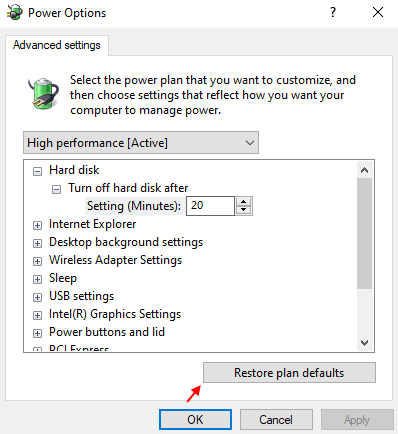
แก้ไข 3 – การใช้ตัวแก้ไขรีจิสทรี
1. กด ปุ่ม Windows + R ร่วมกันเพื่อเปิด Registry Editor
2. ตอนนี้เขียน regedit ในนั้นและคลิกตกลงเพื่อเปิดตัวแก้ไขรีจิสทรี

3. เมื่อตัวแก้ไขรีจิสทรีเปิดขึ้น ให้คลิกที่ไฟล์ จากนั้นคลิกที่ส่งออกเพื่อสร้างข้อมูลสำรองก่อน
ตอนนี้ไปที่เส้นทางที่ระบุด้านล่าง
HKEY_LOCAL_MACHINE\SYSTEM\CurrentControlSet\Control\Power\PowerSettingsf971e89-eebd-4455-a8de-9e59040e7347ff10e7-23b1-4c07-a9d1-5c3206d741b4
4. ตอนนี้ ทางด้านขวา เพียงดับเบิลคลิกที่คุณสมบัติ และเปลี่ยนข้อมูลค่าเป็น 2
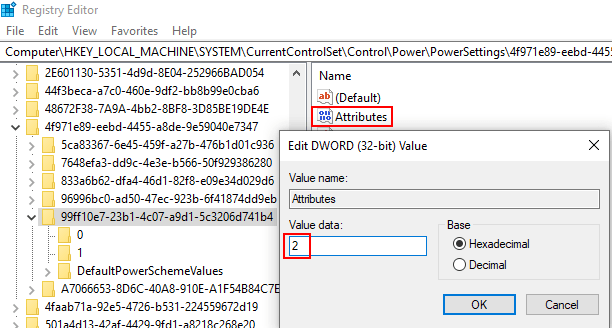
ตอนนี้คลิกที่ ตกลง และปิดรีจิสทรี
หมายเหตุ: – สำหรับผู้ใช้ lenovo
เพียงแค่เริ่มต้นพีซีของคุณและกดปุ่ม F2 ต่อไป (หรืออะไรก็ได้ที่เป็นคีย์เฉพาะสำหรับการไปยัง BIOS) และไปที่ BIOS
ค้นหา พลิกเพื่อบูต และ ปิดการใช้งาน มัน.


![ติดตั้งไคลเอนต์ Cisco VPN บน Windows 10 [คู่มือฉบับสมบูรณ์]](/f/6d7fdef508bbe2226c91d663ffcec450.jpg?width=300&height=460)